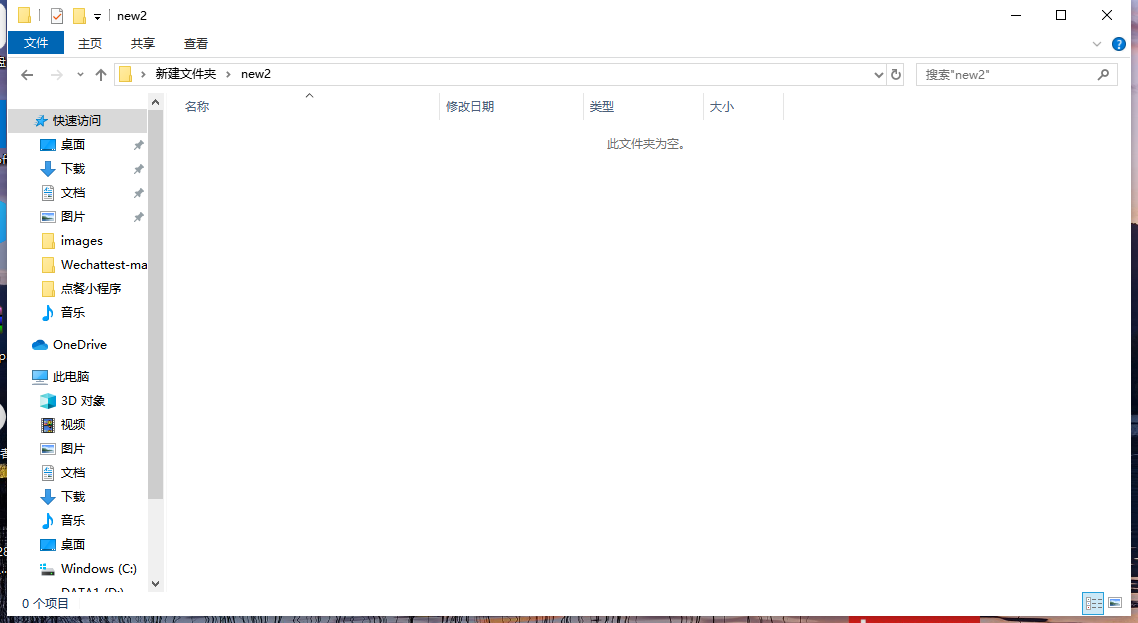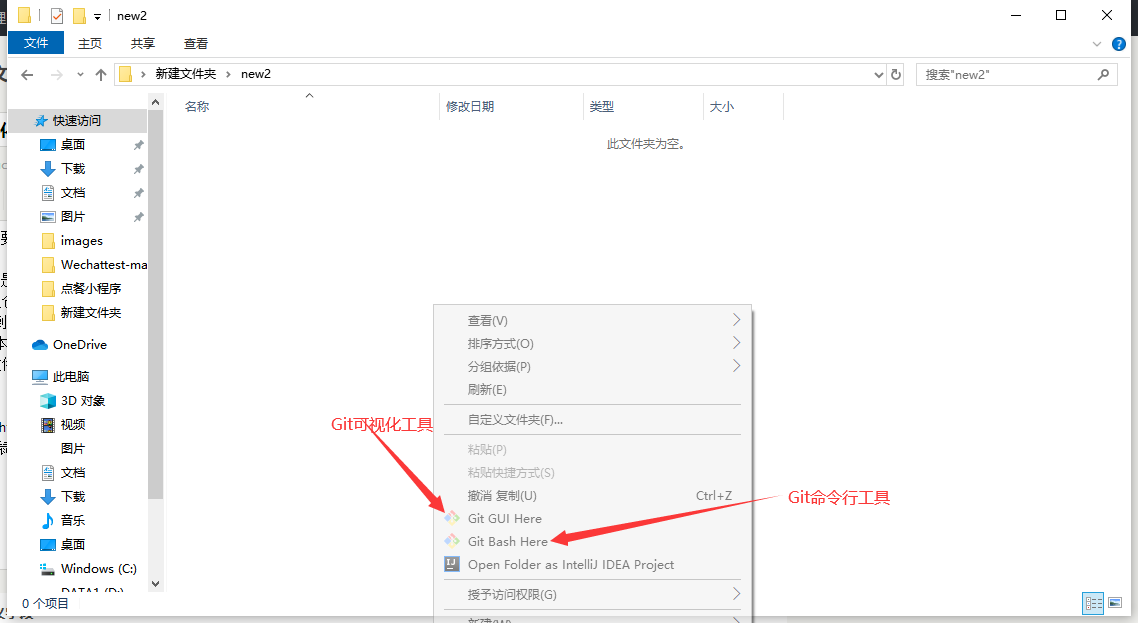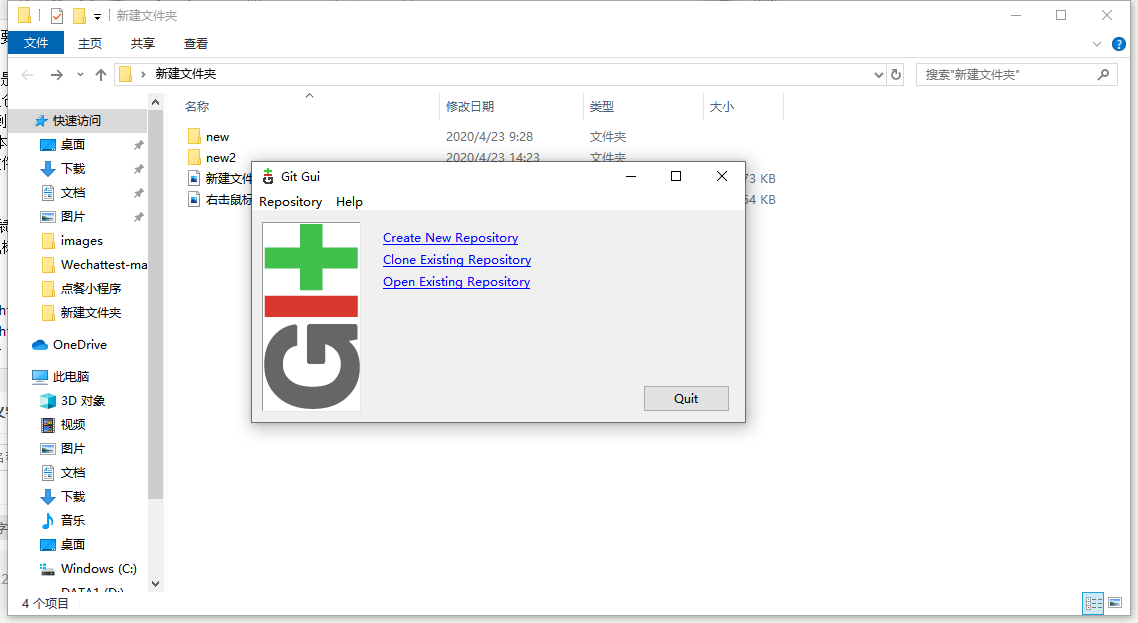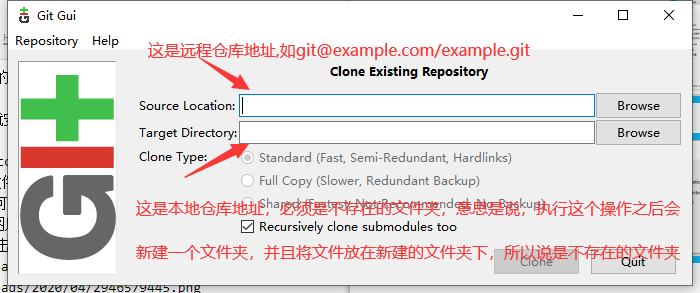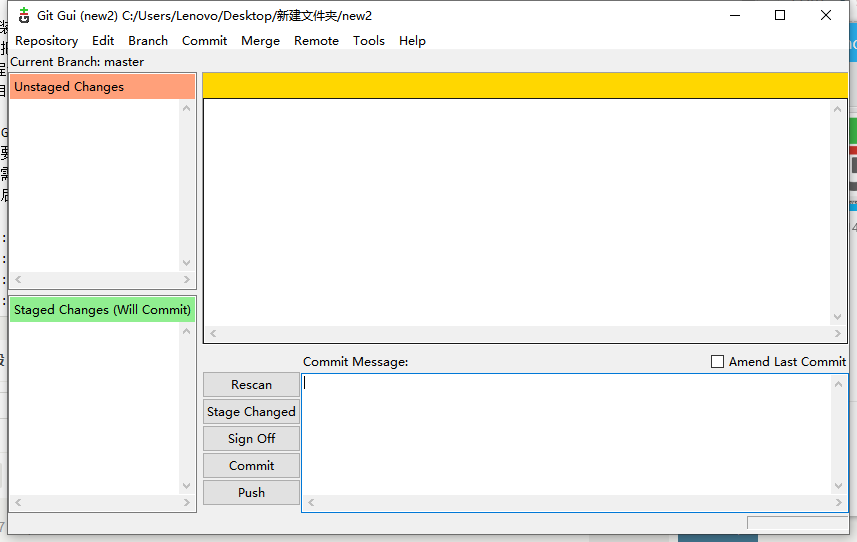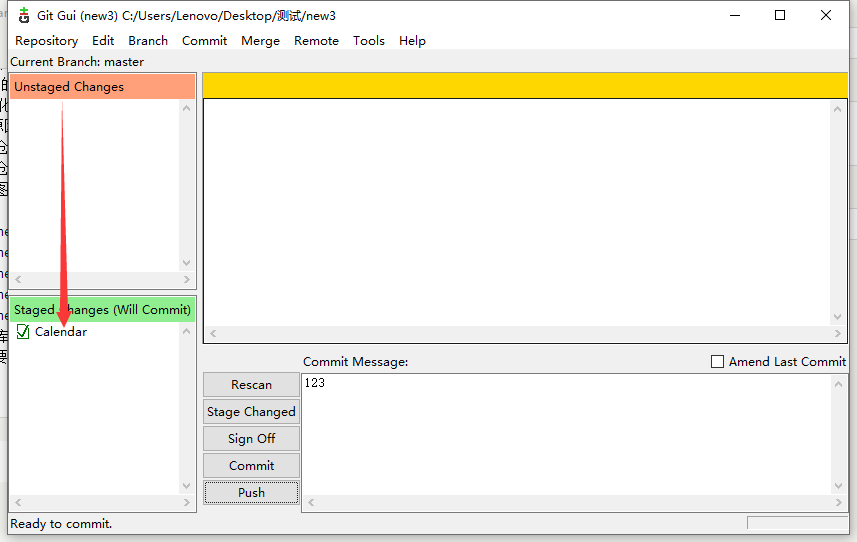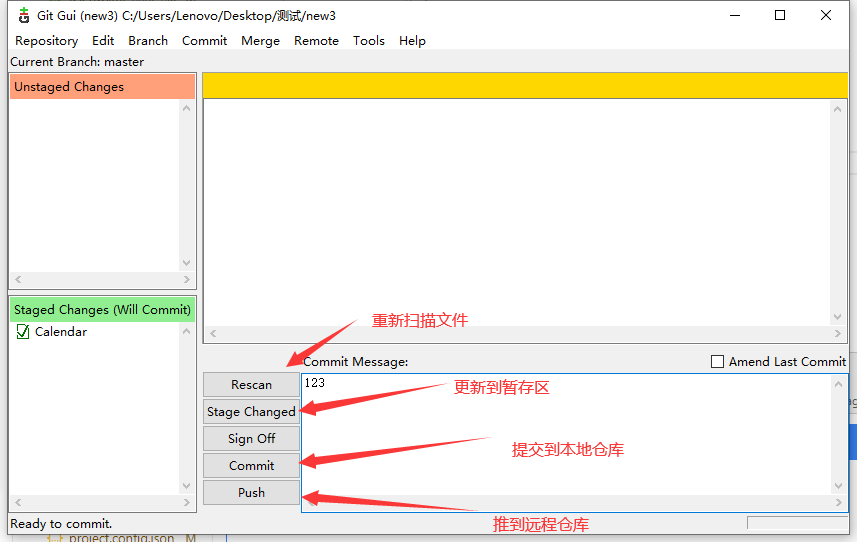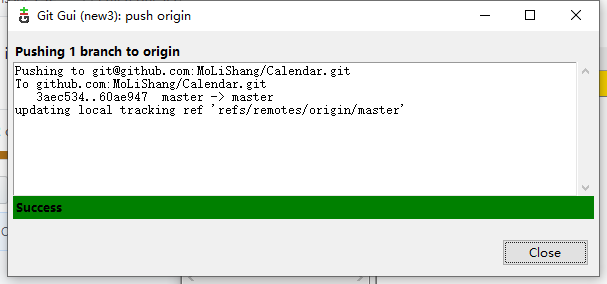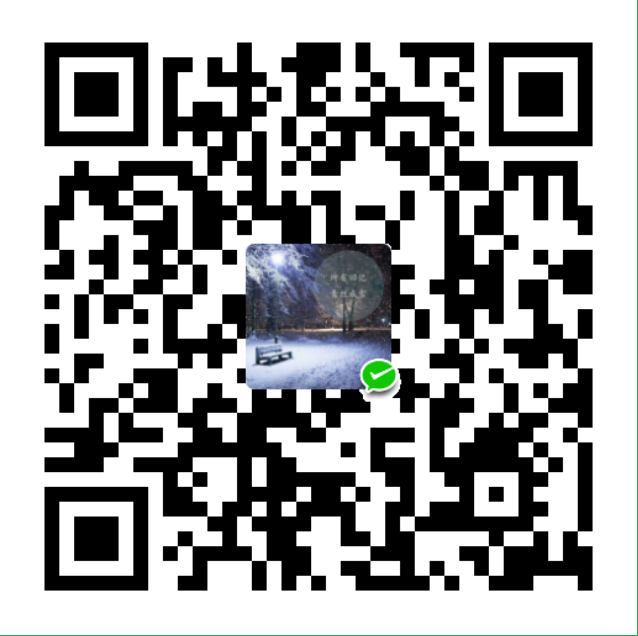Git可视化操作

Git可视化操作
Hokori最近公司要合作开发,于是乎得有一个共同开发的方法,自然是Git,然而,Git也不是那么好用的,首先就先讲一下可视化该如何操作吧。
首先自然是安装Git了,这步操作就不用讲了,就安装个程序而已。。。
1.从远程仓库把代码扒下来
首先拿到远程仓库的地址,比如git@example.com/example.git
然后在本地自己想要存放项目的地方新建一个文件夹
右击鼠标,并点击Git可视化工具,打开Git可视化工具
而因为没有Git本地仓库的原因,会显示如下图片
之后我们便要把项目从远程仓库拷贝下来,点击Clone Existing Repository,会出现如下图片
然后我们将需要克隆的远程仓库地址和本地仓库地址配好之后,点击Clone便可以开始克隆了。
克隆成功之后便会出现如下图片,我们这个时候也就可以进行下一步操作了。
2.将更改过的代码放到远程仓库
将代码放到远程仓库,你必须要有该权限才行,否则会报错,在有权限之后便可以进行操作了。
首先更改过的代码会出现在上面Unstaged Changes那里,代表已经更改过但是还没有同步到暂存区的文件,而我们要将它同步到暂存区,因此需要点击Staged Changed按钮,这样文件就会从工作区更新到暂存区了,更新到暂存区之后文件会从上面移到下面,下面的是带提交的更改过的文件
将文件移到下面之后便需要将文件提交到本地仓库了,注意,这里要在右边输入提交信息,表示这次改变了什么,如果不输入是会报错的,再之后就可以点击Push将文件从本地仓库推向远程仓库了
评论
匿名评论隐私政策
✅ 你无需删除空行,直接评论以获取最佳展示效果